아이폰 카메라는 이전부터 ‘3D 카메라’였던 Since 2016 iPhone 7 Plus iPhone에 붙어 있는 여러 개의 렌즈(광각/표준/망원렌즈)가 줌 기능만 하는 걸로 알고 있나요? 사실 잘 알려지지 않았지만, 이 복수의 iPhone 렌즈로 촬영한 인물 사진과 시네마틱 동영상은 3D 입체 정보를 가지고 있습니다.아이폰 카메라는 이전부터 ‘3D 카메라’였던 Since 2016 iPhone 7 Plus iPhone에 붙어 있는 여러 개의 렌즈(광각/표준/망원렌즈)가 줌 기능만 하는 걸로 알고 있나요? 사실 잘 알려지지 않았지만, 이 복수의 iPhone 렌즈로 촬영한 인물 사진과 시네마틱 동영상은 3D 입체 정보를 가지고 있습니다.아이폰 인물 사진 모드로 촬영된 사진(3D 정보) 각 픽셀에 대한 거리 정보를 가지고 있다그 덕분에 아이폰은 촬영이 이미 끝난 뒤에도 편집 모드에서 초점을 다시 고치거나 배경을 흐리고 심도를 바꾸는 것이 쉽게 가능한 겁니다.iPhone 시네마틱 모드로 촬영한 동영상·초점 후 편집사진을 찍고 나서도 초점을 바꾸다니… 알고 있는 일반 상식과는 상당히 다르기 때문에, 이상하게 생각할지도 모릅니다. 이 포스팅에 설명하는 iPhone의 3D 영상 촬영 기능, 「공간 비디오」도 이 기능에서 파생한 것입니다. ____2016년 예상했던 : 아이폰7플러스에 듀얼카메라 적용시 예상되는 지각변동(2016)그럼 바로 본론으로 들어갈까요? ‘스페이스 비디오(Spatial Video)’ 애플 비전 프로 출시 덕분에 커밍아웃한 아이폰 3D 카메라’애플비전 프로’가 출시되면서 이렇게 찍은 사진과 동영상을 처음 입체로 볼 수 있는 애플 장비가 생긴 셈인데, 애플비전 프로를 위해 처음부터 본격적인 3D 동영상 촬영 기능이 아이폰15 프로/프로맥스에 추가됐습니다. 지금까지 아이폰 카메라의 발전 방향을 살펴봤기 때문에 그다지 놀랄 것이 없는 변화일 것입니다. (웃음) iPhone 카메라에 「공간 비디오」라고 하는 이름의 촬영 옵션을 설정으로 활성화하면, 3 D영상을 촬영할 수 있습니다.공간 비디오 설정 방법 및 촬영 요령▼ 스페이스 비디오 옵션 장착 방법☞iPhone 설정>카메라>포맷>비디오 캡처: Apple Vision Pro 용 스페이스 비디오Apple Vision Pro용 스페이스 비디오 옵션Apple Vision Pro용 스페이스 비디오 옵션설정되면, 지금부터 iPhone 비디오의 촬영을 할 때, 이하와 같이 공간 비디오 아이콘이 표시됩니다.공간 비디오 촬영 for iPhone 15 Pro / 프로 맥스노란 색 아이콘이 표시되면, 촬영 버튼을 누르고 촬영하면 됩니다.렌즈의 배치가 중요한 것으로 세로로 세우고는 안 되며 옆으로 갖고 촬영해야 합니다.공간 비디오 3D촬영의 요령을 몇가지 가르치는면 충분하지 않나 적당한 거리를 유지하는 3D촬영을 할 때 지나치게 근접 촬영을 하면 볼 때, 사시처럼 눈알을 모으지 않으면 안 되서 힘들어요.적당한 거리를 두는 편이 편하게 볼 수 있습니다.눈앞에 손가락을 대고 보며 거리를 오락가락한다면 대개는 도무지 감이 잡혀서, 하고 보세요.·카메라의 움직임은 최소화, 그리고 한 장면에서 너무를 오르내렸다카메라를 움직이는 것은 볼 때 공포증을 일으킵니다.가능하면 고정으로 촬영하는 것이 보기에 편합니다.그리고 다른 공간 비디오 카메라 앱도 생각하고 보세요.기본 카메라 앱에서는 4K촬영 설정을 해도 1080p만으로 촬영됩니다만, 서드 파티 유료 카메라 앱 중에 “Spatial Camera”앱처럼 4K고해상도 공간 비디오, 그리고 3D사진 촬영까지 촬영이 가능 및 일반 3D영상 변환 기능을 모두 포함한 앱이 나오네요.3D와 360영상은 해상도가 감상의 느낌에 중요한 부분이기도 합니다.”spatial”과 검색하고 보세요Spatial Camera (4K 해상도 / 유료 11000원, 3일 무료체험)Spatial Camera (4K 해상도 / 유료 11000원, 3일 무료체험)공간 비디오 입체로 감상하는 방법 3D 영상 감상공간 비디오로 촬영된 동영상도 다른 동영상처럼 HEVC 형식으로 저장됩니다. 3D 정보를 가진 동영상인데 아이폰 앨범에서 보면 표시만 ‘공간’으로 돼 있는 것처럼 보이는 게 일반 동영상과 같습니다. 그냥은 3D를 볼 수 없다는 거죠.공간 비디오[공간]로 표시, 1080p 30FPS 영상으로 촬영용량은 통상의 촬영 영상의 약 2배입니다. 기본 카메라 앱 1080p 때 초당 약 1메가 정도네요. 아이폰15 시리즈는 USB-C 타입의 USB 메모리 저장장치를 바로 장착할 수 있습니다. 파일을 이동하거나 저장할 때 활용해 보세요.애플 비전 프로에서 3D 보기애플 비전 프로로 공간 비디오 촬영된 영상을 입체 감상 가능, 이 영상을 3D 입체 영상으로 보려면 ‘애플 비전 프로’로 봐야 합니다.보통의 3D와 다르지 않다고 생각하지만.. IT 유튜버들의 후기를 보면 깜짝 놀랄 리액션이 눈에 띕니다. 아이폰으로 ‘본인이 직접 찍은’ 가족이나 연인을 실감나게 입체로 보면 희열이 가미될 수는 있겠죠? 게다가 초대형 화면으로 보인다는 장점도 있습니다. (그래도 애플 비전 프로가 없는 99.9%는 어쩌라고…)보통의 3D와 다르지 않다고 생각하지만.. IT 유튜버들의 후기를 보면 깜짝 놀랄 리액션이 눈에 띕니다. 아이폰으로 ‘본인이 직접 찍은’ 가족이나 연인을 실감나게 입체로 보면 희열이 가미될 수는 있겠죠? 게다가 초대형 화면으로 보인다는 장점도 있습니다. (그래도 애플 비전 프로가 없는 99.9%는 어쩌라고…)VR기기 등에서 3D를 표시(파일 형식 변환)눈에 다른 시각 정보를 입력할 메타 퀘스트 에쿠스 리얼 에어, 구글 카드 보드 ▼ 준비(파일 형식 변환)공간 비디오는 애플이 만든 고유 영상 포맷이므로 이를 일반 3D동영상 형식인 SBS(side by side)형식으로 변환하는 방법이 있습니다.___2월 메타가 공간 비디오를 지켜보는 기능을 업데이트했다.메타 퀘스트는 SBS로 변환하지 않아도 됩니다.(다음 단락에서 자세히 설명나라)SBS(Side by Side)는 다음과 같이 왼쪽 렌즈와 오른쪽 렌즈의 2개에서 찍은 영상을 묶어 놓은 것을 말합니다.▼ 우리의 뇌가 입체를 인식하는 원리사람이 입체(3D)를 인식할 수 있는 것은 눈이 두 개이기 때문입니다. 좌/우 눈에 입력되는 두 개의 상을 뇌가 빠르게 맞춰 입체 이미지를 만들어 내는 것입니다. 두눈에약간의거리가있고두눈으로보는사물과배경의각도가약간비뚤어져있습니다 이를 뇌가 감지해서 요소마다 거리를 파악하는 방식입니다.이 SBS 동영상은 메타퀘스트, 엑스리얼 에어, 구글 카드보드 등 다양한 VR/AR 글래스 기기로 입체적으로 볼 수 있습니다.■ 공간 비디오→SBS 영상 변환 방법(앱) 공간 비디오(spatial video) 파일을 SBS 영상 파일로 변환하는 카메라 앱이나 컨버터 앱을 사용하면 됩니다. 아직은 거의 유료 앱입니다.저렴하게 Spatial Video Converter라는 유료 앱이 있고, 같은 개발자의 Spatial Camera가 있는데, 공간 비디오 파일을 불러와 SBS 형식으로 저장할 수 있습니다. 4K 고해상도의 3D 촬영은 필요 없으며 체험만으로 시도하기 위해서는 Spatial Video Converter를 사서 Export 해보세요.저렴하게 Spatial Video Converter라는 유료 앱이 있고, 같은 개발자의 Spatial Camera가 있는데, 공간 비디오 파일을 불러와 SBS 형식으로 저장할 수 있습니다. 4K 고해상도의 3D 촬영은 필요 없으며 체험만으로 시도하기 위해서는 Spatial Video Converter를 사서 Export 해보세요.1. 메타퀘스트 등 VR기기에서 볼 수 있는 SBS 영상을 USB 메모리에 넣고 메타퀘스트2나 메타퀘스트3에 끼우면 동영상 플레이어를 이용해 SBS 3D 영상을 선택해 볼 수 있습니다. ▼ 메타퀘스트를 가지고 있으면…!2월 업데이트에서 공간 비디오 보기 기능을 업데이트했기 때문에 변환 없이 쉽게 업로드해 볼 수 있습니다.iPhone Mrta Quest 앱 [갤러리]에서 메타 서버에 업로드촬영한 아이폰의 공간 비디오 영상 파일을 메타퀘스트 헤드셋으로 옮기는 것도 편하며, 1) 연결된 아이폰 “Meta Quest” 앱 <갤러리>에서 그대로 촬영한 공간 비디오를 업로드하고, 2) 메타퀘스트 헤드셋의 [파일] 메뉴에서 그대로 플레이하면 됩니다.촬영한 아이폰의 공간 비디오 영상 파일을 메타퀘스트 헤드셋으로 옮기는 것도 편하며, 1) 연결된 아이폰 “Meta Quest” 앱 <갤러리>에서 그대로 촬영한 공간 비디오를 업로드하고, 2) 메타퀘스트 헤드셋의 [파일] 메뉴에서 그대로 플레이하면 됩니다.나는 메타퀘스트의 기본 플레이어로 볼 때 기대보다는 조금 작아 보이기 때문에 ‘4X VR Video Player’ 앱을 이용하는데 공간 비디오 지원/디코딩 속도가 우수하고 외부 저장 장치 연결을 지원합니다. 특히 제가 usb에 있는 영상도 끊김 없이 플레이할 수 있어서 좋았습니다.[파일]에 저장된 영상도 볼 수 있고, 무선 와이파이 속도가 기가급이면 DLNA 서버 설정을 통해 컴퓨터에 넣고 스트리밍으로 볼 수도 있습니다. 2. 구글 카드보드(아이폰을 사용해 보는 형태)SBS로 변환된 동영상을 플레이하고 구글 카드보드를 사용해 보시면 됩니다. 전문적인 VR/3D 플레이어 앱을 사용한다면 저는 VR Player Pro라는 앱을 사용하겠습니다. 컴퓨터에 파일을 놓고 볼 수 있는 기능이 좋습니다. 아래 포스팅에서 자세히 살펴보세요 ↓평범한 2D 영화 파일도 VR 헤드셋으로 영화관처럼 크게 보는 방법은? ‘VR 플레이어’ 아이폰 앱 #일반 동영상 환영, 3D 영상 우대 ㅎㅎ 평범한 2D 영화 파일을 극장처럼 크게 보고 싶은 욕망(?) 없습니까?! VR 헤드셋 경험하신 분들은 VR… m.blog.naver.com3. 아이폰으로 생눈으로 3D를 보는 방법 SBS 영상을 플레이한 뒤 매직아이를 보는 것처럼 눈을 뜨고 3D를 볼 수 있습니다. ㅎㅎ 저는 많이 훈련되어 있습니다만, 처음에는 힘들지도 모릅니다 아래 SBS 방식의 GIF를 보면서 트레이닝 해보세요. * *위의 두 *를 먼저 보고 눈의 초점을 흐리면서 하나의 별표로 모은 후 아래 영상을 보면 3D로 보일 것입니다. ^^애플이 애플 비전 프로를 출시하면서 마침내 3D를 볼 수 있는 자사 기기가 생긴 것입니다. 바로 공간 비디오라는 이름을 새로 만들고 아이폰 기본 카메라를 3D 카메라로 전환했습니다. 없던 기능이 아니라 이제야 커밍아웃했다고 봐야겠네요. 아직 공간 비디오는 메타퀘스트가 아니라 다른 3D 디스플레이 기기가 자체 지원을 하지 않기 때문에 SBS 방식의 평범한 영상으로 변환하고 봐야 합니다.아무튼 몇 년 안에 3D 영상 공유 시대가 열릴 거예요. 이미지 공유의 시대로 인터넷 속도가 빨라지고 유튜브가 활성화되면서 동영상 공유의 시대가 열렸지만 이제는 다시 업그레이드 진화의 단초가 열렸습니다.자, 이번에는 좀 더 빨리 시작해 보세요. 3D 공간 비디오 크리에이터!
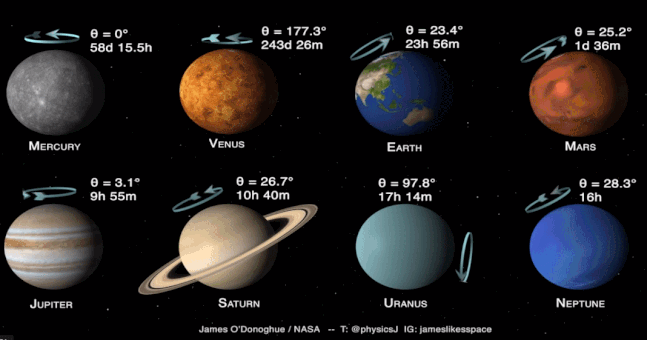
.png?type=w800)

